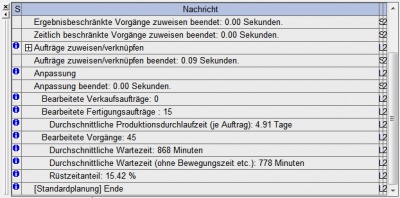Nachrichtenfenster
Im Nachrichtenfenster werden Ereignisse, Ergebnisse sowie Warn- und Fehlermeldungen protokolliert, das Öffnen des Projekts oder die Ausführung eines Planungsparameters.
Inhaltsverzeichnis
Eigenschaften
- Schweregrad
- Symbol für den Schweregrad des Ereignisses
- Nachricht
- Die genaue Beschreibung des Ereignisses. Je nach Nachrichtentyp werden bestimmte Nachrichten hierarchisch angeordnet. Klicken Sie auf [+] links neben einer Nachricht, um ihr untergeordnete Nachrichten anzuzeigen. Klicken Sie auf [-] um die untergeordnete Nachrichtenebenen zu schließen.
- Kategorie
- Kategorie der Nachricht
- Zeit
- Zeitstempel des Ereignisses
Mit einem Doppelklick auf eine Warn- oder Fehlermeldung öffnen Sie deren Nachrichtendetails. Über das Kontextmenü "Kopfteil" werden weitere Spalten beziehungsweise Informationen eingeblendet. Klicken Sie <$hier$>, um mehr zur Eigenschaftsklasse des Nachrichtenfensters zu zu erfahren.
Nachrichtenformat
In den Projekteinstellungen, Registerkarte [Einstellungen], können Sie über die Eigenschaft [Nachrichtenformat] festlegen, wie die Nachrichten ausgegeben werden.
- Hinweis
- Erfordert eine Asprova-Lizenz mindestens für Version 13.
Struktur des Planungsparameters
Die Nachrichten werden in der Struktur des Planungsparameters ausgegeben. Enthalten die Nachrichten Warnungen oder Fehler, etwa weil ein Vorgang nicht innerhalb der Zuweisungsperiode zugewiesen werden kann, so wird die Anzahl der Warnungen und die der Fehler am Ende der Nachricht hinzugefügt. Gibt es mindestens eine Warnung, so wird der [Schweregrad] der Nachricht auf "Warnung" erhöht, gibt es mindestens einen Fehler auf "Fehler"; das Symbol verändert sich entsprechend.
Flach
Die Nachrichten werden ohne Hierarchie ausgegeben.
Zuweisungsfehler untersuchen =
If, when performing assignment to a given resource candidate, assignment could not be done within the assignment period, the count of causes of failure during tentative assignment is displayed.
If the assignment direction is forward, the EST serving as the starting point for searching for the assigned position is output, and if the assignment direction is backward, the LET serving as the starting point for searching for the assigned position is output. This makes it easy to find out why an assignment failed and which setting needs to be checked.
| Eigenschaft | Tabelle | Nachricht |
|---|---|---|
| Rundungseinheit für Beginn/Ende | Ressource | |
| Ressourcensperre | Ressource | |
| Integrierte Stammdaten | ||
| Erlaubte Startzeit | Ressource | |
| Erlaubte Startdaten oder -wochentage | Ressource | |
| Umrüsten | Rüsten | |
| Erlaubt | Rüsten |
Further, even if [Assignment message level] is set to other than [Detailed] in the project settings, the same detailed message as for [Detailed] is output for operations that failed to be assigned.
Ausgabe der Planbewertung im Nachrichtenfenster
Nach Ausführung der Planbewertung wird ein Teil des Ergebnisses im Nachrichtenfenster angezeigt. Standardmäßig sind die folgenden Informationen enthalten:
- Bearbeitete Verkaufsaufträge
- Bearbeitete Fertigungsaufträge
- Bearbeitete Vorgänge
- Durchschnittliche Produktionsdurchlaufzeit (pro Auftrag)
- Verspätete Fertigungsaufträge
- Durchschnittliche Wartezeit
- Durchschnittliche Wartezeit (ausgenommen Bewegungszeit usw.)
- Rüstzeit
Die Ausgabe der Planbewertung und weiterer Informationen kann individuell eingestellt werden: Setzen Sie hierfür in den [Planungsparametereinstellungen] unter dem Reiter [Nachrichten] für die gewünschten Eigenschaften "Ja" beziehungsweise "Nein".
Weitere Aktionen
Öffnen einzelner Nachrichten
Objekte aus dem Nachrichtenfenster können mit Doppelklick auf eine Nachrichtenzeile in einem Detailfenster, und von dort wiederum in einer Tabellenansicht, angezeigt werden.
Spaltenbreite
Die Breite von Spalten im Nachrichtenfenster kann angepasst werden. Bewegen Sie dazu den Mauszeiger auf den Rand der Spaltenüberschrift ziehen Sie diesen mit gedrückter Maustaste nach links beziehungsweise nach rechts.
Zoom
Klicken Sie auf das Nachrichtenfenster und halten Sie die [STRG]-Taste während Sie das Mausrad rollen, um den Zoomfaktor zu anzupassen.
Kontextmenü
Durch Rechtsklick auf einen beliebigen Bereich im Nachrichtenfenster öffnet sich das zugehörige Kontextmenü.
Informationstiefe
Die Informationstiefe des Nachrichtenfensters kann nach Bedarf angepasst werden: Klicken auf Menü [Planung] - [Projekteinstellungen] und gehen Sie auf den [Einstellungen]. Hier gibt es die Eigenschaft [Nachrichtendetail] mit den Auswahlmöglichkeiten "Detailliert", "Kompakt" und "Nur Fehler".
Weitere Informationen
- Nachrichtenfenster - Kontextmenü "Kopfteil"
- Nachrichtenfenster - Kontextmenü "Nachrichtenspalte"
- Nachrichtenfenster - Kontextmenü "Hauptteil"